- Mwandishi Abigail Brown [email protected].
- Public 2024-01-07 19:07.
- Mwisho uliobadilishwa 2025-01-24 12:26.
Una chaguo kadhaa unapotaka kuzidisha nambari na aina nyingine za data katika kitabu cha kazi cha Excel. Unaweza kutumia formula kwa kuzidisha. Lakini, unapotaka kuzidisha seli kadhaa, tumia kitendakazi cha PRODUCT.
Maagizo katika makala haya yanatumika kwa Excel 2019, 2016, 2013, 2010; Excel kwa Mac, Excel kwa Microsoft 365, na Excel Online.
Tumia Utendakazi wa BIDHAA Kuzidisha Nambari, Mkusanyiko, au Masafa ya Thamani
Bidhaa ni matokeo ya operesheni ya kuzidisha. Nambari zilizoonyeshwa katika seli A1 hadi A3 za mfano ulio hapa chini zinaweza kuzidishwa kwa kutumia mojawapo ya mbinu mbili:
- Mfumo ulio na opereta ya kuzidisha () ya kihesabu (angalia safu mlalo ya 5 kwa mfano).
- Kitendaji cha PRODUCT kama inavyoonyeshwa katika safu mlalo ya 6.
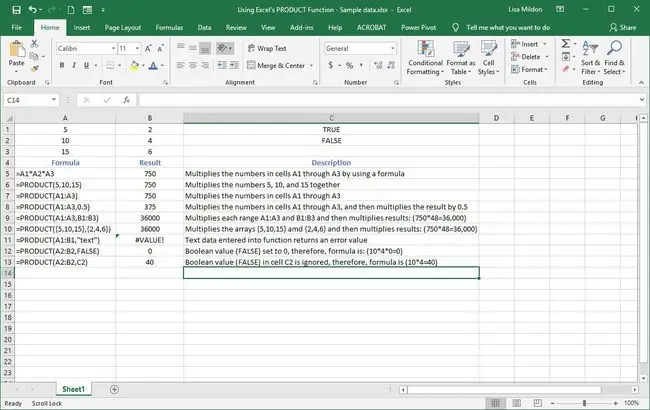
Kitendo cha kukokotoa cha PRODUCT hutumika wakati wa kuzidisha data katika visanduku vingi. Kwa mfano, katika safu ya 9 kwenye picha, fomula:
=PRODUCT(A1:A3, B1:B3)
ni sawa na fomula:
=A1A2A3B1B2B3
Sintaksia na Hoja
Sintaksia ya chaguo za kukokotoa hurejelea mpangilio wa chaguo za kukokotoa na inajumuisha jina la kitendakazi, mabano, vitenganishi vya koma na hoja.
Sintaksia ya chaguo za kukokotoa za PRODUCT ni:
=PRODUCT(Nambari1, Nambari2, …, Nambari255)
- Nambari1 (inahitajika) ni nambari ya kwanza au mkusanyiko ambao ungependa kuzidisha. Hoja hii inaweza kuwa nambari halisi, marejeleo ya seli, au anuwai ya eneo la data katika lahakazi.
- Nambari2, Nambari3, …, Nambari255 (si lazima) ni nambari za ziada, safu, au masafa hadi kiwango cha juu cha hoja 255.
Aina za Data
Aina tofauti za data hudumiwa kwa njia tofauti na chaguo la kukokotoa la PRODUCT kulingana na kama zimeingizwa moja kwa moja kama hoja katika chaguo la kukokotoa au kama marejeleo ya seli ya eneo katika lahakazi.
Kwa mfano, nambari na tarehe husomwa kama nambari za chaguo za kukokotoa zinapotolewa moja kwa moja kwenye chaguo la kukokotoa au zinajumuishwa kwa kutumia marejeleo ya seli.
Kama inavyoonyeshwa katika safu mlalo ya 12 na 13, thamani za Boolean (TRUE au FALSE pekee) husomwa kama nambari ikiwa tu zimeingizwa moja kwa moja kwenye chaguo la kukokotoa. Ukiweka rejeleo la kisanduku cha thamani ya Boolean kama hoja, kitendakazi cha PRODUCT kitaipuuza.
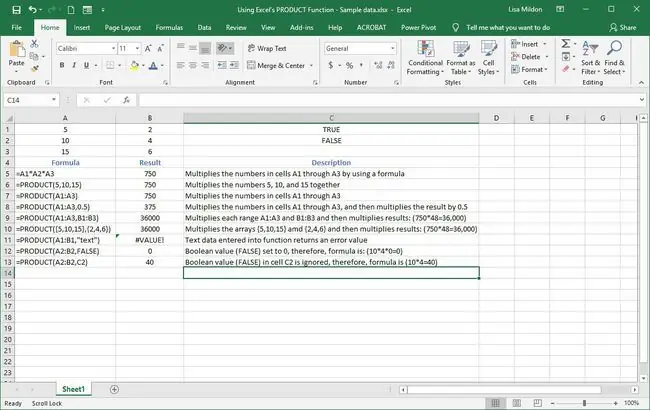
Data ya Maandishi na Thamani za Hitilafu
Kama ilivyo kwa thamani za Boolean, ukijumuisha rejeleo la data ya maandishi kama hoja, chaguo hili la kukokotoa linapuuza data iliyo katika kisanduku hicho na kurudisha matokeo kwa marejeleo au data nyingine.
Ikiwa data ya maandishi itawekwa moja kwa moja kwenye chaguo la kukokotoa kama hoja, kama inavyoonyeshwa katika safu mlalo ya 11, chaguo la kukokotoa la PRODUCT hurejesha VALUE! thamani ya makosa.
Thamani hii ya hitilafu hurejeshwa wakati hoja zozote zinazotolewa moja kwa moja kwenye chaguo za kukokotoa haziwezi kufasiriwa kama nambari za nambari.
Zungusha maandishi yote yaliyoingizwa moja kwa moja kwenye kitendakazi cha Excel chenye alama za kunukuu. Ukiweka maandishi ya neno bila alama za nukuu, chaguo la kukokotoa litarejesha NAME? kosa.
Mfano wa Utendaji wa BIDHAA
Kitendakazi cha PRODUCT kinawekwa kwenye lahakazi ya Excel kwa kuandika kitendakazi kamili kwenye Upau wa Mfumo au kwa kutumia kisanduku cha mazungumzo cha Hoja za Utendaji.
Ili kufuata mafunzo, fungua lahakazi mpya ya Excel na uweke data ifuatayo:
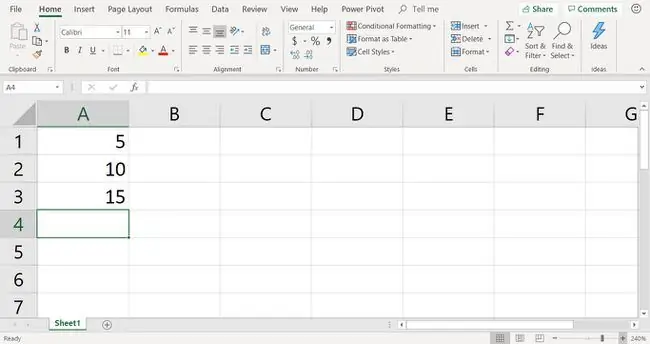
Ili kupata bidhaa wakati wa kuzidisha visanduku A1, A2, na A3, unaweza kuandika fomula. Chagua kisanduku tupu, kama vile A4, na uandike chaguo la kukokotoa:
=PRODUCT(A1:A3)
Bonyeza Ingiza baada ya kuingiza kitendakazi kamili.
Ingawa inawezekana kuweka kitendakazi kamili kwa mikono, watu wengi wanaona ni rahisi kutumia kisanduku cha mazungumzo kwa sababu inachukua uangalifu wa kuongeza sintaksia ya kitendakazi, kama vile mabano na vitenganishi vya koma kati ya hoja.
Hivi ndivyo jinsi ya kuingiza kitendakazi cha PRODUCT kwa kutumia kisanduku cha mazungumzo cha Hoja za Utendaji:
- Chagua kisanduku A4 ili kuifanya kisanduku kinachotumika.
- Kwenye utepe, nenda kwa Mfumo.
-
Chagua Hesabu na Trig.
-
Chagua PRODUCT.

Image -
Katika Hoja za Kazi kisanduku cha mazungumzo, weka kishale kwenye kisanduku cha maandishi cha Nambari1..
Ikiwa kisanduku amilifu kiko chini ya kikundi cha seli moja kwa moja, Excel inaweza kuongeza marejeleo ya seli kiotomatiki. Ikiwa hutaki kutumia marejeleo haya ya seli, futa marejeleo.
-
Kwenye lahakazi, angazia visanduku A1 hadi A3 ili kuongeza safu hii kwenye kisanduku cha mazungumzo.

Image - Katika Hoja za Kazi kisanduku cha mazungumzo, chagua Sawa ili kukamilisha utendakazi na kufunga kisanduku cha mazungumzo.
-
Jibu 750 linaonekana katika kisanduku A4 kwa sababu 51015 ni sawa na 750.

Image - Chagua kisanduku A4 ili kuona utendakazi kamili katika Upau wa Mfumo juu ya lahakazi.






